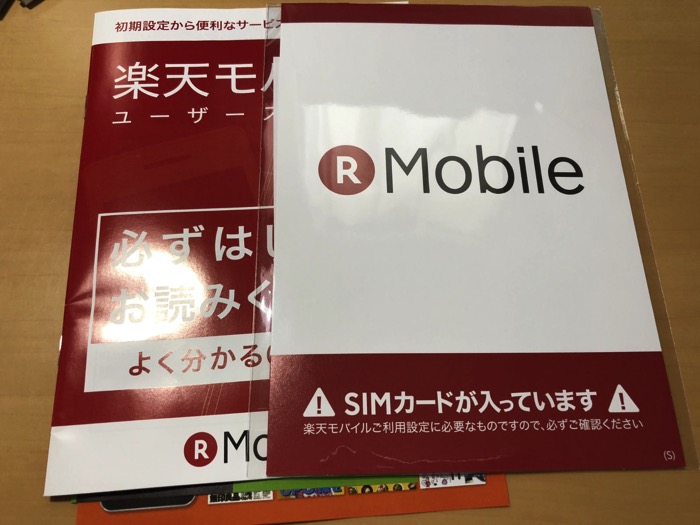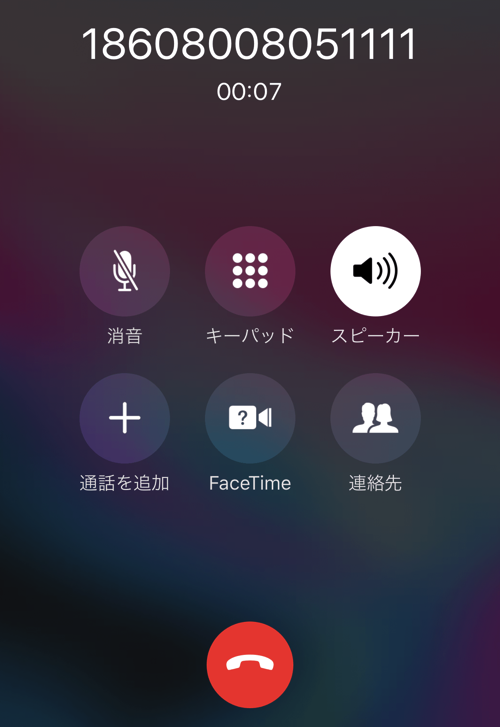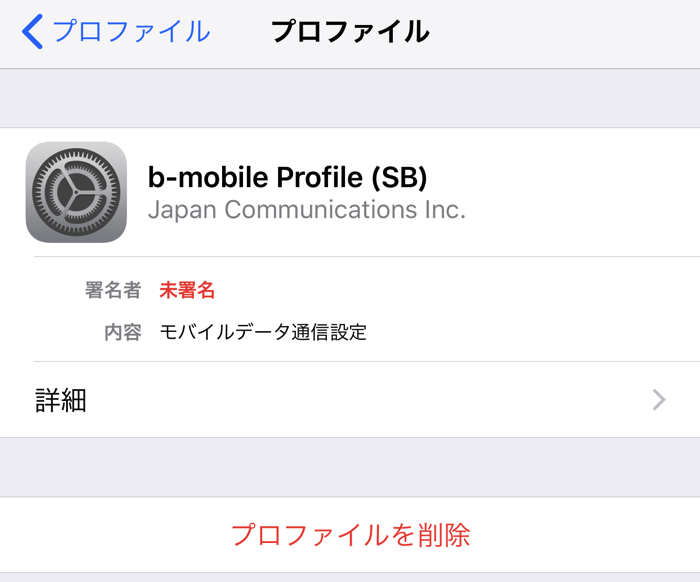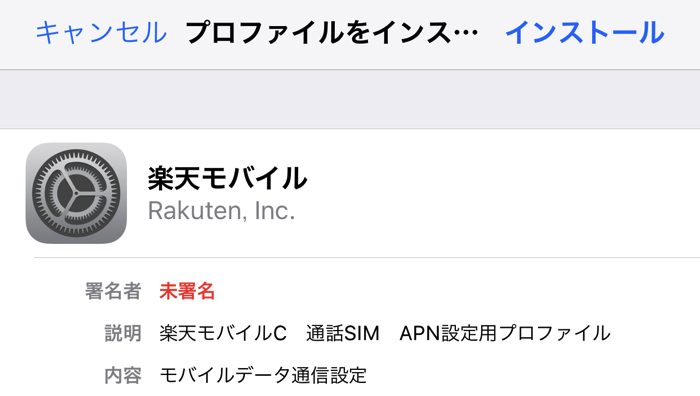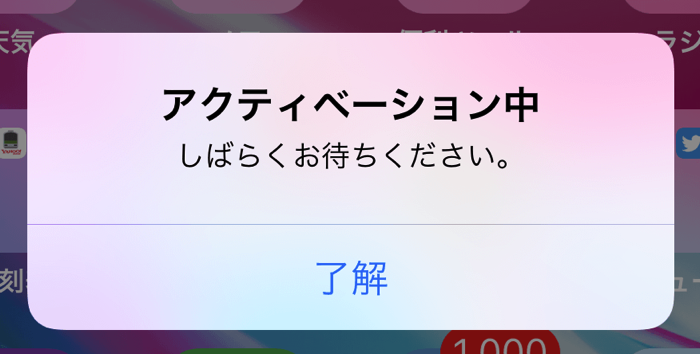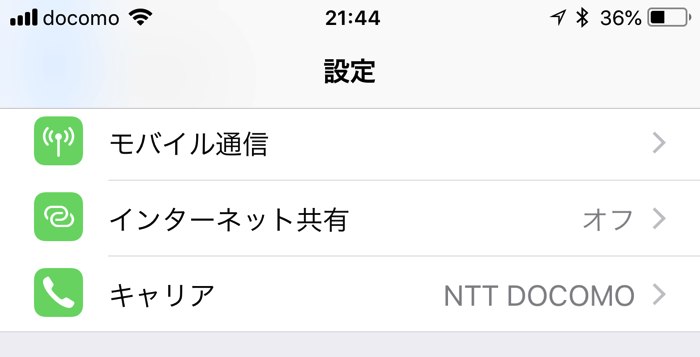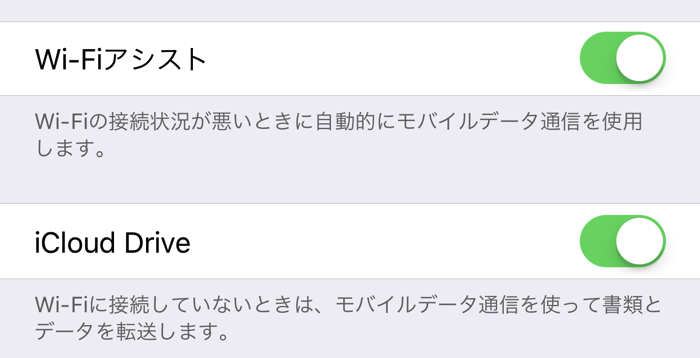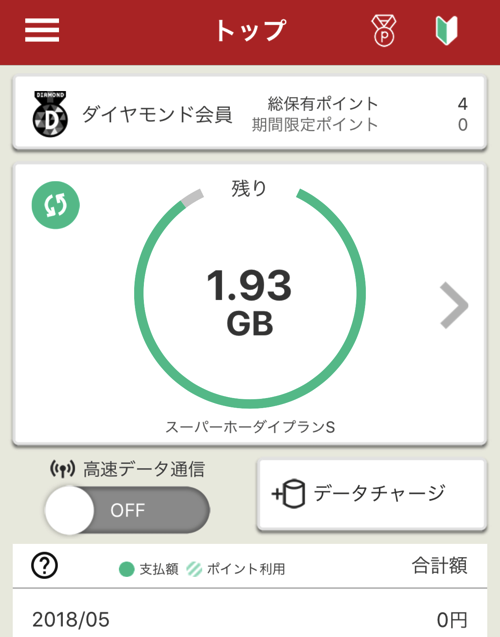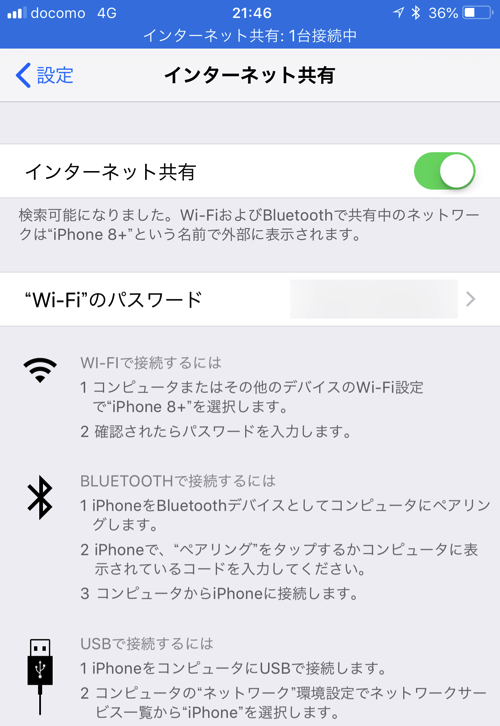先日申し込んだ、楽天モバイルのSIMカードが速攻で届きました。
まずはSIMカードのアクティベートを行い、SIMカードを交換。
現在使っているプロファイルを削除して、楽天モバイルのプロファイルを新しくインストール。
という流れになります。
楽天モバイルのセットアップ
MNPなので、アクティベート(電話番号の切り替え)を行います。
アクティベートは、MNPする元の電話番号から1860800805111に電話をかけて、音声ガイダンスにしたがってボタンを押すだけ。
次に、以前使っていた構成プロファイルを削除。
新しく、楽天モバイルの構成プロファイルをインストールします。
構成プロファイルはAPNによって異なります。
SIMカードがどちらのAPNかは、同封の書類に書いてあります。
- Download rmobile.jpの場合
- Download rmobile.coの場合
iOSは構成プロファイルのインストールだけなので楽チンですね。
アクティベーション完了までの時間はまちまち。
同封の書類には、最近混み合ってるから結構時間がかかるぜみたいなことが書いてありますが、1時間くらい待ってから再起動したら繋がりました。
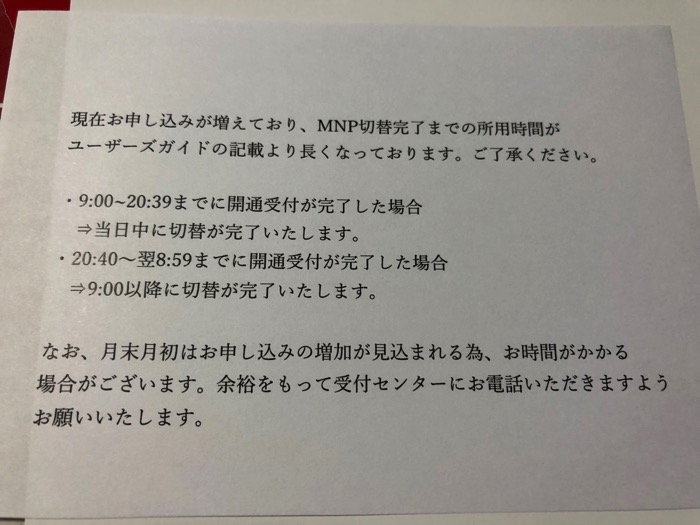
楽天モバイルは(現在)ドコモの回線を使っているので、キャリアはdocomo表示。
b-mobileのように上限は無いので、Wi-FiアシストをONにしました。
高速データ通信をOFFにしても速い
データ通信をいくら使ったか、設定などは専用のアプリから。
高速データ通信をOFFにしておくこともできます。
高速データ通信をOFFにしても普通に使える(公称1Mbps)ので、混雑時間帯を除けば現状のMVNOで最強っぽい。
テザリングも普通にできる
Wi-Fi、Bluetooth、有線それぞれでテザリングができます。
iPhoneの回線を使って、他のiPhoneやスマホ、iPadやMac、PCなどでインターネット接続ができる機能です。
もう、ポケットWi-Fiはいらないね。